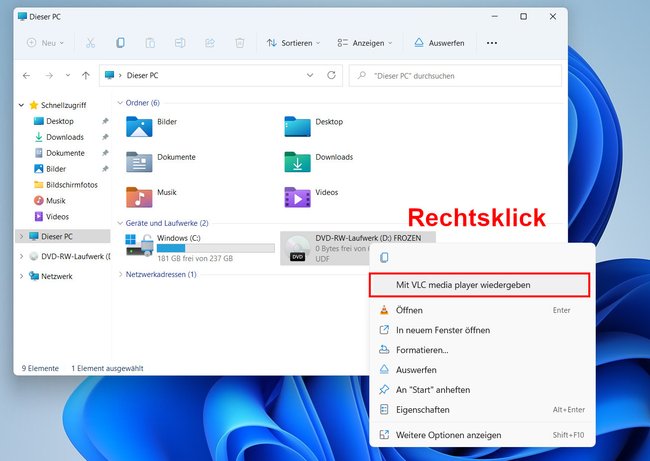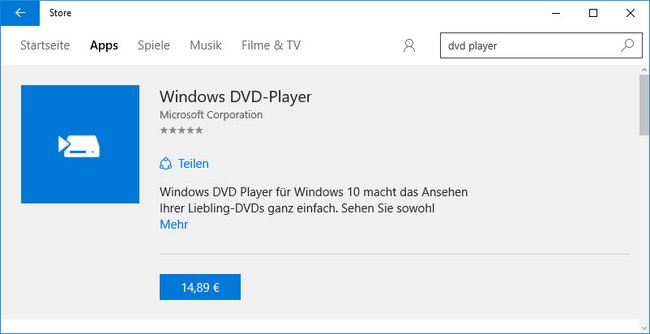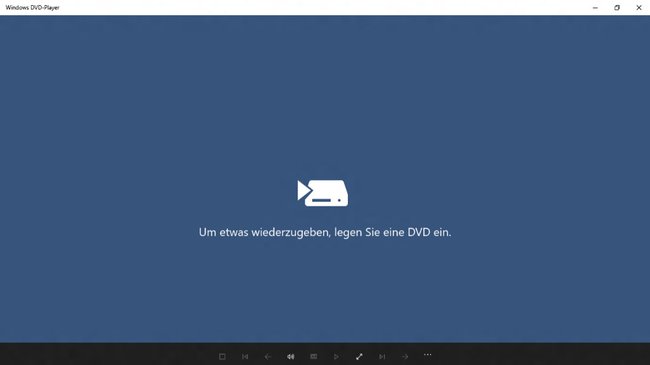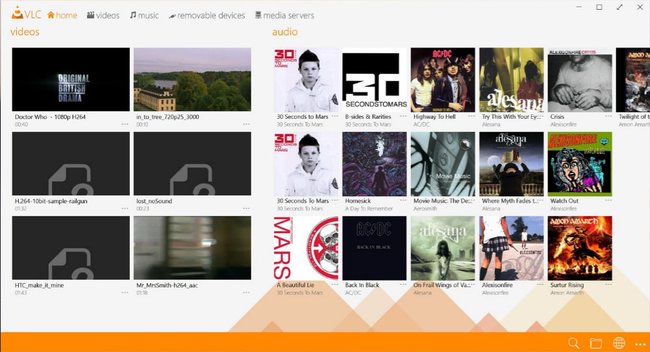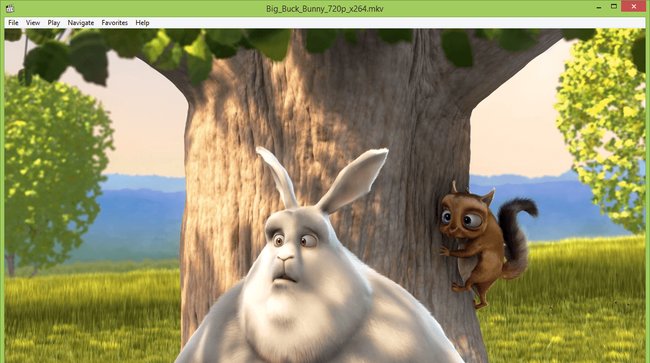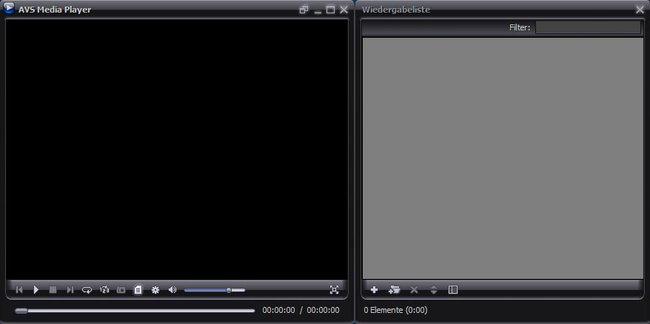Windows 11 und 10 können standardmäßig keine DVDs abspielen. Dafür bietet Microsoft die App Windows DVD-Player im Windows Store an. Allerdings gibt es die App nur bedingt kostenlos, sie ist ansonsten rund 15 Euro teuer. Wir zeigen, welche alternativen DVD-Player es sonst noch gibt, um in Windows DVDs abzuspielen.
Microsoft hat MPEG-2- und andere Codecs aus dem Windows Media Player in Windows 11 und 10 entfernt. DVDs lassen sich standardmäßig gar nicht kostenlos abspielen. Mit folgenden Playern geht es aber trotzdem.
Kurzanleitung: Kostenlos DVDs abspielen
Falls ihr kein DVD-Laufwerk am Rechner habt, empfehlen wir dieses externe Laufwerk, das wir selbst getestet haben:
Am schnellsten geht es in Windows, wenn ihr einfach den kostenlosen „VLC Media Player“ installiert und zum DVD-Abspielen benutzt:
- Installiert den „VLC Media Player“.
- Drückt die Tastenkombination [Windows] + [E], um den Windows-Explorer zu öffnen.
- Klickt links auf „Dieser PC“.
- Klickt mit der rechten Maustaste auf euer DVD-Laufwerk und wählt „Mit VLC media player wiedergeben“ aus.
Windows 11 und 10: DVDs abspielen unnötig kompliziert
Um in Windows 11 und 10 DVDs abzuspielen, braucht ihr die App Windows DVD-Player (leider nur 2 von 5 Sterne als Bewertung ). Aber es gibt auch Alternativen.
Windows 11 und 10 haben von Haus aus keinen DVD Player an Bord:
- Zwar ist der Windows Media Player installiert, ihm fehlt aber die nötige Unterstützung für DVDs.
- Microsoft hat dafür seine App namens „Windows DVD-Player“ im Windows Store veröffentlicht.
- Damit könnt ihr eure DVDs am PC anschauen, sofern ihr ein CD-Laufwerk eingebaut habt.
- Die App ist allerdings nur bedingt kostenlos.
Laut Beschreibung ist Windows DVD-Player „für begrenzte Zeit“ kostenlos, wenn ihr:
- von Windows 7 Home Premium, Professional oder Ultimate mit Media Center auf Windows 10 upgradet.
- von Windows 8.1 mit Media Center auf Windows 10 upgradet.
DVD-Wiedergabe mit „Windows Media Center“?
Ihr müsst also das Media Center im alten Betriebssystem installiert haben, bevor ihr auf Windows 10 (und dann ggf. auf Windows 11) upgradet, um die App Windows DVD-Player kostenlos zu bekommen:
- Paradoxerweise wird das Media Center bei dem Upgrade auf Windows 10 aber entfernt und ihr müsst es über Umwege nachträglich installieren, falls ihr es zur DVD-Wiedergabe weiterhin nutzen wollt.
- Stattdessen sieht Microsoft dafür die DVD-Player-App vor, aber anscheinend auch nur für einen begrenzten Zeitraum. Danach müsst ihr wohl auch hier bezahlen. Im Windows Store verlangt Microsoft für die App 14,89 Euro, was schon recht teuer für eine App ist. Mehr Informationen zur App gibt es auf dieser Microsoft-Webseite.
Glücklicherweise gibt es aber kostenlose Alternativen.
Windows: Alternativen zur App „Windows DVD-Player“
1. VLC Media Player
Ihr müsst kein Geld ausgeben, um in Windows 10 DVDs abzuspielen. Als Alternative bietet sich etwa der beliebte VLC Media Player an. Die Desktop-Version unterstützt so gut wie jedes Video- und Audio-Format. Die VLC-App im Windows Store hingegen kann keine DVDs oder Blurays abspielen.
2. Media Player Classic - Home Cinema (MPC-HC)
Der Media Player Classic - Home Cinema ist sehr ausgereift und spielt DVDs inklusive Untertitel und Co ab – sogar unvollständige AVI-Dateien und andere Videoformate wie Quicktime und DivX. Die Entwickler haben außerdem auf Ressourcen-schonendes Verhalten Wert gelegt.
Hier alle wichtigen unterstützten Formate: AC3, AIFF, ASF, AU, AVI, MIDI, MOV, MPG, MP2, MP3, MP4, M3U, OGG, SWF, VOB, WMA, WMV.
3. AVS Media Player
Neben dem VLC Media Player gibt es kostenlos noch den AVS Media Player, der bei uns auch unter Windows 10 funktioniert hat. Er kann ebenfalls DVDs abspielen und unterstützt dabei die üblichen DVD-Formate PAL, NTSC, VCD und SVCD, sowie unter anderem MPEG4, DivX, Xvid, Quicktime, H.264, H.263 und MP4.
Welchen Player nutzt ihr, um in Windows 11 oder 10 DVDs abzuspielen? Schreibt es uns gerne in die Kommentare.
Hat dir der Beitrag gefallen? Folge uns auf WhatsApp und Google News und verpasse keine Neuigkeit rund um Technik, Games und Entertainment.